win11怎么关闭3d加速 Win11红警怎么关闭3d加速功能
更新时间:2024-03-12 13:49:28作者:xiaoliu
Win11操作系统引入了全新的3D加速功能,使得用户可以在使用过程中获得更加流畅、精彩的视觉体验,对于一些用户来说,这项功能可能并不适用或者不符合个人需求。了解如何关闭Win11的3D加速功能成为一项重要的技巧。特别是在玩红警等游戏时,关闭3D加速功能能够更好地保证游戏的运行稳定性和流畅性。如果你想关闭Win11的3D加速功能,接下来我们将为你介绍操作步骤,让你轻松实现个性化的系统设置。
详细步骤
1、首先先搜索下载“directx”;
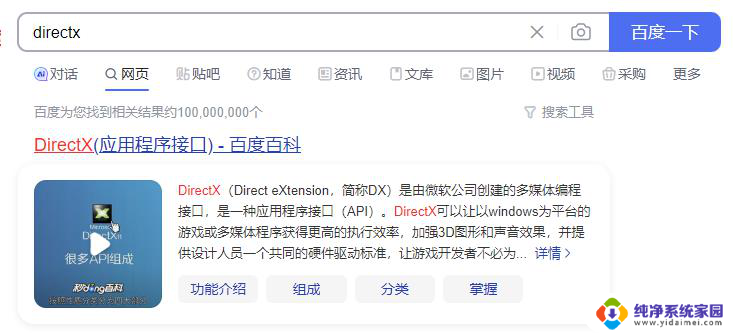
2、然后打开下载的directx文件夹,双击win10版的启动程序;
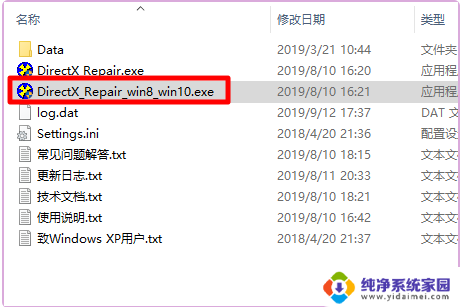
3、然后在打开的directx修复工具中,点击“工具”>“选项”;
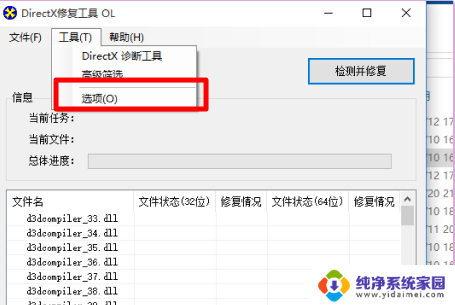
4、在打开的选项页面中,点击“directx加速”选项。在选项内可以看到direct3d加速“已启用”,点击后面的“禁用”就可以关闭3D加速了。
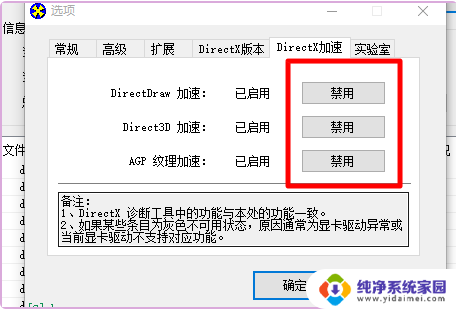
以上就是如何关闭Win11的3D加速的全部内容,需要的用户可以根据以上步骤进行操作,希望对大家有所帮助。
win11怎么关闭3d加速 Win11红警怎么关闭3d加速功能相关教程
- win11系统怎么设置关闭待机 Win11如何关闭待机休眠功能
- win11自动待机怎么关闭 Win11如何关闭待机休眠功能
- win11启用或关闭windows功能 如何在WIN11系统中启用或关闭Windows功能
- win11ieee8021x身份验证怎么关闭 如何关闭Win11网络身份验证功能
- intitle:win11怎么关闭虚拟机 Win11如何关闭虚拟化功能
- win11系统怎么关闭ctrl+shift+鼠标左键 怎样关闭笔记本功能键
- windows11关闭硬件加速gpu计划的影响 Win11硬件加速GPU计划在哪里设置
- win11正确关机加什么按键 笔记本怎么快速关机键
- win11设置搜索关闭 Win11如何关闭网络搜索功能
- 如何关闭win11的屏幕保护 Win11如何关闭屏幕保护功能
- win11如何关闭协议版本6 ( tcp/ipv6 ) IPv6如何关闭
- win11实时防护自动开启 Win11实时保护老是自动开启的处理方式
- win11如何设置网页为默认主页 电脑浏览器主页设置教程
- win11一个屏幕分四个屏幕怎么办 笔记本如何分屏设置
- win11删除本地账户登录密码 Windows11删除账户密码步骤
- win11任务栏上图标大小 win11任务栏图标大小调整方法